(转)MAC记----Acer 4750G 黑苹果 教程
黑苹果

进入正题1.进bios里面将磁盘模式改为AHCI传输模式。
(每个BIOS设置都不一样,一般在advance里面SATA mode 里面或者相关的选项中。
如图,我的就是在advance下HDC Configure As 里面设置ahci。
多找找。
主板不能开启AHCI的还需打要补丁,如需补丁请百度自行下载)建议准备一个PE,就是U盘启动。
以备不时之需2.下载下面所有附件,这儿建议把所有东西下完在来整mac系统,边看教程边弄!有条件的建议在另一台电脑上看教程。
至于为什么我也不解释,下载完所有的附件后,将其全部解压。
3.安装名为HFS+ for Windows.如何激活在此压缩包里面有个文本,里面会告诉你的现在开始第一步:划分mac os的安装盘和系统盘为你的mac os系统分配一个20G的盘出来,这个容量根据个人来调节,这只是教程,所以20G足矣。
然后在从这个20G里分出5G用来做安装盘,剩下的15G做系统盘,过程如下我的电脑-管理-磁盘管理。
选中一个磁盘-右键-压缩卷,在输入压缩空间量里填上你要压缩的空间(安装盘和系统盘一起最低不低于20G),点击压缩。
在新压缩出来的磁盘上右键-新建简单卷连续点击三个下一步,到格式化这一步的时候选择不要格式化这个卷,完成后电脑还会提醒你格式化磁盘.点击取消,在这个未格式化的磁盘里重复上个步骤在压缩出一个5G的空间来,同样不要格式化.完成后点击取消第一步到这儿就完成了:下面见图第一步划分磁盘完毕第二步.为安装盘改ID标识为AFwin+R 在弹出的窗口输入diskpart 回车select disk 0 回车(注意0前面的空格)list partition 回车(注意每个分区的大小这栏,找到5120M这个分区,这个就是你那5G的安装盘,记住分区的代号)select partition x 回车(这个X是你的安装盘的代号,就是你刚刚划分的那5个G的硬盘,切记,这个X的代号不要填错)set ID=AF 回车如果成功了屏幕会提示:diskpart已成功设置了分区ID重启,打开你的电脑看看有没一个5个G的空盘如果没有用U盘驱动,用DG在把安装盘改下,保存,退出重启操作没错一般在win下打开我的电脑是可以看到这个盘符的如图第二步也完成了第三步刻录你的硬盘安装文件打开你的硬盘安装助手,记住,第一个浏览你的镜像文件,找到你在本教程下面下载的那个os X10.8.3的文件,后缀是cdr的,文件很大,近5个G,不要选错了。
Acer 4740G i3 近乎完美安装苹果系统
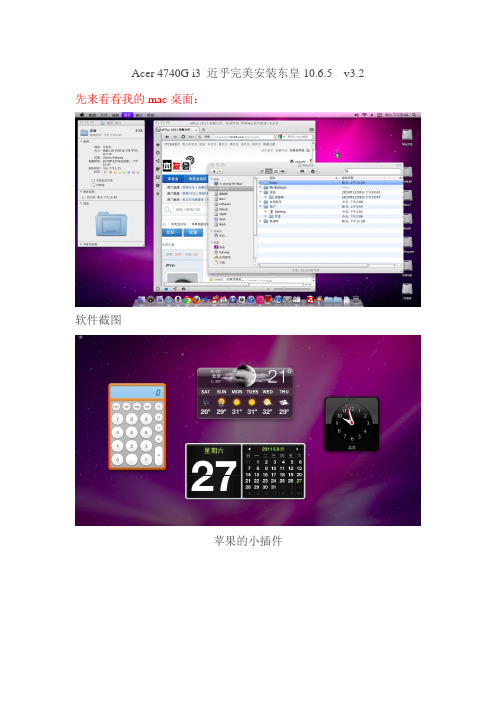
Acer 4740G i3 近乎完美安装东皇10.6.5 v3.2 先来看看我的mac桌面:软件截图苹果的小插件程序工具箱几个浏览器的截图itunesDock效果苹果的桌面就是漂亮、简洁,稳定性强!2006年以前普通pc是不能安装苹果系统的,06年之后苹果CEO 乔布斯宣布mac可以移植到普通pc,全球的苹果迷们兴奋不已,包括我!奋斗一个星期,重装了无数次系统,我终于安装上了mac,现在写一个简单的教材,希望有更多的人都能装上mac,享受苹果!环境Acer 4740G ( i3-330m, Nvidia 310M)Win7 32准备东皇v3.2HFSExplorerLeopard 硬盘安装助手Macdrive 8变色龙过程1. 分区。
建议硬盘上有30G左右未分配空间。
用系统自带的磁盘管理器,将该未分配空间中的7G新建简单卷,分配盘符,注意不要格式化用于存放安装文件;在剩下的未分配空间上建立第二个简单卷,同样不必格式化,用于安装系统。
详细步骤:1、1为苹果给硬盘分区(部分引自samsonwtsui的文章,自己稍作修改:/thread-592288-1-1.html)雪豹使用自己的文件系统,HFS+,不兼容Windows的NTFS文件系统,这就需要2个HFS+分区完成安装任务,其中一个大小是7GB,用来放雪豹安装光盘,另一个用来放雪豹操作系统,大小是20GB(按照自己需要增减,操作系统本身就占了约6GB)。
为了保证你的文件不会丢失,你需要把现在的分区(如D盘),一分为三,旧文件放在一起是一个分区不受影响,分区剩下的空余空间被用来新建两个额外HFS+分区(如E盘、F盘)。
之前说过,我们共需要20+7=27GB的空间,因此,我要先把D 盘缩小27G,在D盘上点击右键——>压缩卷然后在弹出来的框输入27648(1024MB/GB×27GB),然后按确定即可。
(XP用户和使用FAT32格式的用户如无法压缩卷可以使用Acronis Disk Director Suite,Paragon PM或DiskGenius实现类似功能)虽然这个指南的操作不会删除你硬盘上的数据,不过,在处理与分区有关的步骤是整个指南里面最危险的一步,稍有不慎,你的数据将在弹指间烟消云散,请一定不要忽略任何警告框里面的提示,最有把握的是在找一块移动硬盘备份自己重要的数据,我见过有人分区时硬盘数据全部丢失的悲剧情况。
黑苹果安装教程

黑苹果安装教程摘要:最新黑苹果安装教程,附带各电脑EFI驱动合集、原版引导镜像,图文并茂简单易懂…一、准备工作一个8G以上的U盘(安装 10.15 Catalina 必须要16G及以上的U盘);Mac OS镜像、TransMac(刻录工具)、DiskGenius(分区工具)、EasyUEFI(引导工区)、EFI 驱动文件。
二、制作启动U盘1、将您的U盘插入电脑,为保证成功,首先将U盘以默认值格式化一次;2.安装刻录软件TransMac并激活,激活教程非常简单(替换启动文件 .EXE);3.以管理员身份运行TransMac;4.在软件窗口的左栏找你的U盘。
用鼠标右键单击U盘,然后单击“Format Disk for Mac”(这将删除U盘上的所有文件,并为MacOS做好准备);4.1清空过程一路默认下一步即可(如有其他提示,一律同意);;4.2 清空完成5.接下来继续用鼠标右键单击U盘,然后单击“Restore with Disk Image”,然后选择下载的黑苹果.dmg 镜像,确认并写入。
(刻录镜像速度与USB传输速度有关,耐心等待)。
5.1选择下载好的 .dmg 原版黑苹果引导镜像;5.2点击 OK 确认刻录(如有其他提示,一律同意);5.3开始刻录,耐心等待,刻录时间有长有短,具体跟U盘传输速度有关;5.4刻录完成(注意:写入完成后,重新拔插一下U盘,电脑会提示格式化当前设备,不用管,这是因为windows无法读取Mac分区。
)三、配置四叶草引导驱动1.打开分区工具DiskGenius,找到U盘上的ESP(有的叫EFI)分区,删除自带的EFI文件。
2.把适合自己电脑EFI文件夹复制进去。
这里只能用快捷键粘贴,Ctri+C复制,Ctrl+V粘贴。
这里有我远程安装收集的一些EFI资源(五年老店,辛苦远程,原创合集),集合多种电脑配好的EFI驱动文件,除三代处理器以下或更低配置的电脑,均已更新支持10.15,基本主流配置的电脑都有收集,可直接替换使用。
黑苹果安装教程完美版
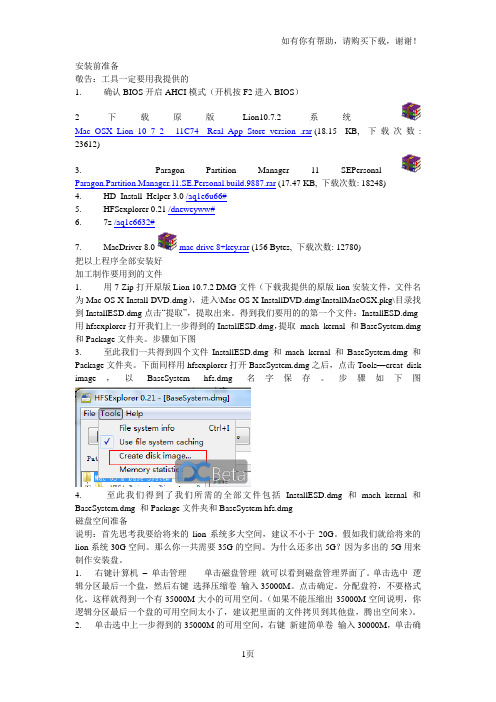
安装前准备敬告:工具一定要用我提供的1. 确认BIOS开启AHCI模式(开机按F2进入BIOS)2下载原版Lion10.7.2系统Mac_OSX_Lion_10_7_2_-_11C74__Real_App_Store_version_.rar (18.15 KB, 下载次数: 23612)3. Paragon Partition Manager 11 SEPersonal Paragon.Partition.Manager.11.SE.Personal.build.9887.rar (17.47 KB, 下载次数: 18248)4. HD_Install_Helper 3.0 /aq1e6u66#5. HFSexplorer 0.21 /dneweyww#6. 7z /aq1e6632#7. MacDriver 8.0 mac drive 8+key.rar (156 Bytes, 下载次数: 12780)把以上程序全部安装好加工制作要用到的文件1. 用7-Zip打开原版Lion 10.7.2 DMG文件(下载我提供的原版lion安装文件,文件名为Mac OS X Install DVD.dmg),进入\Mac OS X InstallDVD.dmg\InstallMacOSX.pkg\目录找到InstallESD.dmg点击“提取”,提取出来。
得到我们要用的的第一个文件:InstallESD.dmg 用hfsexplorer打开我们上一步得到的InstallESD.dmg,提取mach_kernal 和BaseSystem.dmg 和Package文件夹。
步骤如下图3. 至此我们一共得到四个文件InstallESD.dmg 和mach_kernal 和BaseSystem.dmg 和Package文件夹。
下面同样用hfsexplorer打开BaseSystem.dmg之后,点击Tools—creat disk image,以BaseSystem hfs.dmg名字保存。
黑苹果教程——精选推荐

黑苹果教程前方高能,请在wifi情况下阅读- 北极熊-想要开发iOS但是没有苹果电脑?别怕别怕别怕据小编现有的知识在win下体验mac有两种方法一、虚拟机安装Mac系统二、黑苹果对于初体验mac的小伙伴,当然建议第一种方法,简单方便但是体验不佳,用过以后自然会起贪念用第二种方法。
第二种方法要求动手能力比较高,而且要有耐心。
下面进入主题,小编先简单介绍一下虚拟机安装Mac因为小编比较早安装的了,现在重新安装出个最新版本的教程,写在博客上。
大家看下面链接咯。
一、准备工作1.下载安装VMwareWorkstation直接百度搜索安装这个2.下载Mac镜像因为现在最新版的Xcode9.3要求Mac最低版本是10.13.2Xcode是IOS开发工具,所以我们必须下载10.13.2及以上的镜像也可以先安装10.13的镜像再升级为最新版的10.13.4这里我以mac 10.13.2为例,注意镜像格式为.cdr因为一些问题,只有10.12.6的镜像分享给大家学习密码:b4ra3.下载虚拟机破解Mac工具密码:rt8p二、停止服务VMware安装完成后,打开任务管理:win+R,输入services.msc,将相关与VMware的服务全部停止运行。
三、运行虚拟机破解Mac工具在没有破解前创建虚拟机选项中是没有mac选项的。
现在进行破解,等待运行完,注意右键选择以管理员身份运行。
四、VMware创建Mac虚拟机1.打开VMware左侧创建新的虚拟机2.选择典型(推荐)配置类型3.安装来源选择刚刚下载的镜像这里注意浏览所有文件才可以看到下载的.cdr格式的镜像4.选择操作系统AppleMac OS X,版本选择你的系统版本,因为我示范mac 10.13.2所以选择版本macOS 10.135.虚拟机名称和虚拟机储存位置自己选择,但是要记住自己选择的储存路径6.接下来的步骤都可以默认设置,也可以根据自己的需要去设置7.完成创建以后VMware左侧就会出现一个新的虚拟机四、配置Mac系统1.启动虚拟机会看到如下报错2.需要到刚才选择储存虚拟机的路径选择.vmx格式的文件用记事本打开在smc.present= 'TRUE'后面添加smc.version = 0保存文件,重新打开VMware运行macOS 10.3.2等待加载完成如果出现蓝屏bootmanager的界面,是镜像文件有问题所致。
黑苹果安装教程完美版
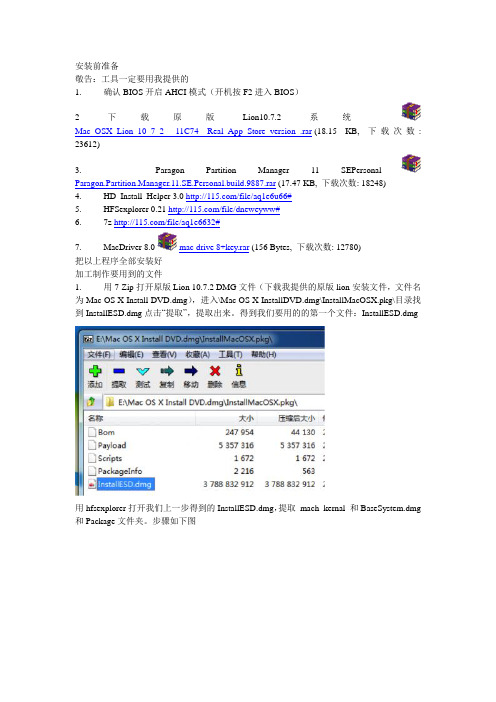
安装前准备敬告:工具一定要用我提供的1. 确认BIOS开启AHCI模式(开机按F2进入BIOS)2下载原版Lion10.7.2系统Mac_OSX_Lion_10_7_2_-_11C74__Real_App_Store_version_.rar (18.15 KB, 下载次数: 23612)3. Paragon Partition Manager 11 SEPersonal Paragon.Partition.Manager.11.SE.Personal.build.9887.rar (17.47 KB, 下载次数: 18248)4. HD_Install_Helper 3.0 http://11/file/aq1e6u66#5. HFSexplorer 0.21 /file/dneweyww#6. 7z /file/aq1e6632#7. MacDriver 8.0 mac drive 8+key.rar (156 Bytes, 下载次数: 12780)把以上程序全部安装好加工制作要用到的文件1. 用7-Zip打开原版Lion 10.7.2 DMG文件(下载我提供的原版lion安装文件,文件名为Mac OS X Install DVD.dmg),进入\Mac OS X InstallDVD.dmg\InstallMacOSX.pkg\目录找到InstallESD.dmg点击―提取‖,提取出来。
得到我们要用的的第一个文件:InstallESD.dmg用hfsexplorer打开我们上一步得到的InstallESD.dmg,提取mach_kernal 和BaseSystem.dmg 和Package文件夹。
步骤如下图3. 至此我们一共得到四个文件InstallESD.dmg 和mach_kernal 和BaseSystem.dmg 和Package文件夹。
下面同样用hfsexplorer打开BaseSystem.dmg之后,点击Tools—creat disk image,以BaseSystem hfs.dmg名字保存。
黑苹果安装教程:简易教程
黑苹果安装教程:1)在BIOS开启AHCI:Chipset->SB Configuration->SATA Configuration->SATA Mode Selection选项改为AHCHI2)格盘,分区:一个安装盘20G足够,必须主分区,不能格式化一个系统盘,安装到此盘,可稍微大些80G左右,主分区,不能格式化3)用管理员身份打开“安装助手”把安装镜像(.cdr),写入安装盘,注意只有“写入”的“勾”要勾上。
系统可能卡住,不用管,直到写入成功。
4)写入成功后,打开DiskGenius工具检测是否写入成功。
5)安装“变色龙”,把wowpc.iso拷贝到C盘根目录;安装easybcd,并打开,如下设置:6)手动设置安装盘的格式:cmd-->diskpart-->list disk-->sel disk 0-->list partition-->selpartition 2-->set ID=AF7)安装macdriver工具,激活重启后,可以在win7下看到安装盘8)在安装盘删除SLE(/System/Library/Extensions/)下相应显卡kext(驱动):A卡(AMD开头,ATI开头),N卡(NV开头,GE开头),Intel(除AppleIntelCPU开头的kext,其它AppleIntel开头的都是Intel的显卡驱动)。
因为安装盘无需开启QE/CI,所以可能没有以上某些kext,反正见到上面这些kext,删除就是了。
当然,安装好系统后需要通过这些kext 来驱动显卡,这个后面自己去爬帖来驱动你的显卡。
9)重启后,选择03盘安装:。
黑苹果教程
首先要鸣谢以下的朋友:声明三点:1.未一一请求同意就将你们的联系方式提供再次,如有争议请联系我,我一定改掉,如未联系我本人不负任何法律责任。
2.提到的人都是大力支持、帮助了我的人,排名不分先后顺序3.也许有些人帮助过我,因为种种原因没有出现在名单中,请见谅,大概是你们改了群名片什么的我认不出来了,不好意思附上黑苹果大大的名单:PC装mac系统交流群②93932864It168黑苹果交流1号群195717219PC装mac系统交流群○21260900629作为一个果迷,黑苹果也有半年了,半年前,因为一个偶然的机会接触到了黑苹果,那时候作为一个资深win折腾者,因为各种原因装过上千次win系统的我虽然对黑苹果一无所知,但却曾自大的觉得不就是个操作系统吗,从pe到win95到2000,2003,XP,VISTA,7各种折腾的我有什么搞不定的,呵呵,然后开始折腾。
那时候用的本子比较烂,华硕的F5SR(不知道有没有用一样的兄弟),刚开始的时候用的还是hjmac的引导,,eazybcd挂载,,折腾许久没有能成功,bios不支持开启ahci,那时候什么都不懂,,听说刷新bios有可能支持,于是去刷bios,中途不幸死机,断电后莫名的无法开机,,不通电,于是发现主板修不了了,花540块大洋在淘宝买一块新主板回来继续折腾,最后用了sis芯片组专用免开ahci补丁,在论坛、群里各位的帮助下终于如愿啃上了苹果,那时候还是10.7.3装上后发现更大的悲剧是我的显卡是ATI HD3470,全球无解!!!最后几乎爬遍远景,it168,google,百度,有人说10.6.7下能实现hd3470的分辨率驱动,于是试着去装10.6.7,如愿装上了,还是没能驱动,1024x768,最后折腾了近三个月放弃了。
关于我的hd3470就先到这!接下来出场的是华硕A55VD!前面说的F5SR也用了三年,加上换过主板后屏幕偶尔出现花屏,于是决定更换新本,于是多方努力之后看中宏基的V3-571,但最终还是入手了华硕的A55VD,因为性价比,呵呵,8月12日在pc装mac群猫猫(城管)、奋斗两面人、老李、等人的关注和支持帮助下入手了,,本来当初是要上开箱照的,,没上,现在还是简单的上两张,因为这不是今天的重点。
黑苹果教程
第二步:安装MAC了关于安装自定义的选项.引导程序.这个.可以参考东皇版主的说明.这里仅以Y450为例安装.不过.大部份可以正常启动的.1.投光盘启动看到安装画面.2.此时.F8进入变色龙介面3.输入"busratio=20"(引号.不用输.你一样.可以尝试不输命令进入.拼运气)4.若干个等待画面.这段时间.大概有.6分钟左右.你看一下.硬盘.光驱有工作的话.就不要囧停了.5.看到了安装介面.6.语言.看你吧.这里选择简体中文.然后.点.右下角标志.下一步.7.等待介面.8.欢迎介面.(这里注意的是.出现了这个介面.先不要点选继续.稍等一下.上面的工具栏出来了)9.点击上方工具栏的"实用工具"10.选择"磁盘工具"11.等待信息12.点击选择你在WINDOWS下.分出来的那个空白分区(diskOS..)这里不要选错.要不然.会造成其它盘的资料丢失.13.点选"抹掉"14.这里"宗卷格式"的下拉菜单.我们选择"Mac OS 扩展式 (日志式)" 名称方面.随便你写15.最后.选择"抹掉"16.现在提示窗口..继续选择"抹掉"17.等待执行18.完成后.点击该窗口的左上角.关闭.我们将继续看到原先的欢迎介面.点选"继续"19.声明当然选择"同意"20.点击选择刚刚抹掉的那个盘..点"继续". 再继续21.这个时候.可以喝杯咖啡.点些点心.等上好一会儿.半个左右.22.最后.提示装完重启.注意:这个时候.在"剩余时间:大约一分钟"这时候.可能会出现"安装失败"我们不用理会.不需要惊慌.事实上.已经安装完毕的了.第三步.设C盘为活动分区.进入WINDOWS当你有WINDOWS原版光盘的时候.请看A步骤.当你有PE的时候.请看B步骤. A:1.启动光盘..点选"修复计算机"2.选择好恢复选项.点下一步.下一步.重启即可进入WINDOWS.B:1.启动PE...进入PE.你看一下.哪种分区工具.你是熟悉一点的.一般的PE都带有"PartitionManager"的.虽然版本不一样.细节方面.也有小小的出入.不过.都是大同小异.2.选择到C盘.3.设C盘为.活动分区.4.完成为.重启电脑.进入.WINDOWS了.第四步:安装BootThink及加载驱动.1.安装BootThink.2.多多逛论坛吧.找到自己合适的KEY(驱动)放进C:\Darwin\System\LibrarySL\Extensions 文件夹内.至于dsdt.aml文件放在C:\Darwin 文件夹内.----------------------------------------------------这里重点讲解小Y..Y450的驱动.及DSDT文件的位置处理方法.这是保证今后.不出现五国的重点的重点!上面是我加载的小Y驱动和DSDT.楼下可以下载.加载在C盘下的驱动.不能包含声卡驱动.小Y的.触摸板要想正常.还要删除.C:\Darwin\System\LibrarySL下的.Extensions.mkext.声音方面.1.首先..删除MAC.下.自带的AppleHDA.kext2.再用.Kext Helper.将VoodooHDA.kext安装到MAC下.对于已经安装好MAC.而已已经出现五国的小Y朋友.最简单用效的方法.就是.在WINDOWS下.把 BOOTTHINK先删除.再重新安装.加载驱动.然后也把MAC删除了.重新再安装一次!(当然.也有其它方法.就是清除MAC和BOOTTHINK缓存这个方法.个人觉得.还是什么都重装一次好一点)经过这些步骤后.小Y从此以后.再也不会五国了.按照我步骤去做的.但还出现五国的小Y朋友.留言给我.我负责到底!---------------------------------------------------------第五步.完成MAC的最后安装.配置好MAC1.装好BOOTTHINK后.重启电脑.当然选择进入bootthink了.2.按F8进入命令行模式.3.输入 -x32 后回车.系进系统.(进入32位)4.等待画面.5.欢迎介面.下一步这里留空.不用输入6.创建你的账户..你随便填.输入账号.和密码7.最后.安装完成.。
黑苹果系统安装教程
黑苹果系统安装教程随着iphone的流行,苹果大行其道。
越来越多的应用开发者加入苹果的行列,而还有更多想加入该行列的朋友苦于没有苹果机而止步,网上虽然有很多装黑苹果的教程,但都不实用。
本人也是一名IOS开发者,在此把自己亲自装黑苹果的经验分享给大家。
步骤一:1、分区:请提前备份好你的数据,相信你懂安装系统存在的风险有多高,一旦发意外,有可能你的数据不保。
有些硬盘里存预置的隐藏系统恢复分区,在此建议将这些分区清除掉后再对硬盘重新分区,否则可能安装不上MAC。
用windows7自带的压缩卷功能对硬盘分区做调整,调整出30G 的空间来。
2、运行DiskGenius建立新分区:右击刚才调整的30G空间,新建分区。
根据下图建立一个22G 分区的MAC系统盘,按图中参数调整。
完成之后继续刚才的步骤,新建一个安装文件所需的分区。
3、完成以上步骤,点击保存更改。
完成之后如图所示,然后退出DiskGenius4、完成之后,win7磁盘管理。
步骤二:1、完成分区操作之后,下面进入正题了。
打开MAC硬盘安装助手,选择下载的MacOSX安装盘,如下图,3个选项都去掉,目标分区选择刚才分好的7G安装文件区(这里如果看不到刚分的新区的盘符,重启一下就可以看到了),写入过程中有可能出现程序无响应的情况,不用管它,只要硬盘在读写就没有问题。
几分钟完成后,如果提示ChangepartitiontypetoAF:Failed也没有关系,因为我们在分区的时候已经把ID设为了AF。
2、EasyBCD添加HJMAC.iso的启动项到win7启动菜单:把HJMAC.iso复制到C盘下,可以自建一个HJMAC文件夹,然后按下图添加一个HJMAC.iso的启动项到win7启动菜单。
添加这个启动项的目的是用来安装MAC。
完成之后重启系统3、安装MacOSXLion:重启后在win7启动菜单中选择HJMac,即可见到一个变色龙引导界面,选择7G的分区(可以见到macosxbasesystem的字样),确定后即可进入安装,到了选择安装分区的界面,在菜单中用磁盘工具把22GMAC分区抹掉为mac日志式,然后退出磁盘工具,选择这个区为安装目标分区,自定义全选,继续,预计15-20分钟即可完成安装,系统会自动重启。
- 1、下载文档前请自行甄别文档内容的完整性,平台不提供额外的编辑、内容补充、找答案等附加服务。
- 2、"仅部分预览"的文档,不可在线预览部分如存在完整性等问题,可反馈申请退款(可完整预览的文档不适用该条件!)。
- 3、如文档侵犯您的权益,请联系客服反馈,我们会尽快为您处理(人工客服工作时间:9:00-18:30)。
(转)MAC记----Acer 4750G 黑苹果教程
鉴于很多人还是在1073和1070之间混乱安装,重新整理,以前教程全部废掉,以此篇为准。
说明:此方法对win7 x86和win7 x64下均有效
所需工具:
1、1073纯净版镜像;
2、硬盘写入助手MAC 硬盘安装助手.zip(346.42 KB, 下载次数: 11971)
;3、U盘一个,以便制作多功能启动盘
注意事项:
1、bios版本请保留在2.10或以上;
2、Bios中硬盘模式开启AHCI(默认状态就是AHCI);
3、系统镜像必须是Lion1073纯净版新版镜像;
操作步骤:
一、下载1073纯净版新版镜像(点击下载);
二、压缩硬盘分区,一个5G,一个至少35G;
具体操作如下图(5G和35G方法一样,此处5G为例)
右键单击计算机------管理-------磁盘管理,选择你准备压缩的卷
三、将镜像写入5G分区
四、手动标记AF,上步骤成功的不需要做此步骤(DG可以下载win版,也可以直接用U 盘启动盘启动进入DG)
五、制作多功能启动U盘(后期可以将it168-B用EasyBCD挂载到当前Win)
多功能U盘
六、重启按F2进入Bios,将F12 boot menu设置为Enable,然后F10保存后重启(上一步有详细说明),按F12,从U盘引导,选择it168-B进入安装;
特别提示:
1、磁盘工具抹盘时抹掉的盘为刚才创建的35G未格式化的盘,格式为扩展日志式,如果发现抹盘时出现“更改分区表失败,请回到win,将1073镜像写入到35G分区,然后再进入
安装,再抹掉35G分区即可;
2、有USB键盘的可以一直插着,直到直接重启U盘it168-B进入最后的完成部署阶段;
3、如果没有USB键盘,请在首次重启后进入win,安装HFS For Win磁盘工具点击下载(重启后生效),进入mac系统盘(35G那个),删除
“System\Library\CoreServices\Setup
Assistant.app\Contents\Resources\KeyboardTypeSection.bundle和
/System/Library/CoreServices/Setup
Assistant.app/Contents/Resources/DeviceSection.bundle”
4、如果安装完首次重启出现“no boot filename”或者“operating syetem not found”,请进入U盘DG里面,激活win分区;
最后一步:安装驱动,第八版PKG(第八版PKG)或者第四版PKG(第四版PKG),请仔细看清楚说明
转自:/thread-2183425-1-1.html。
